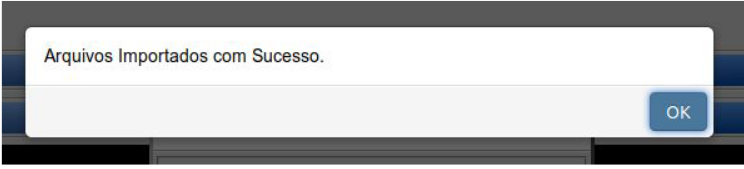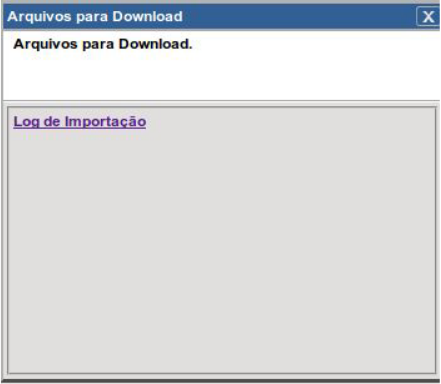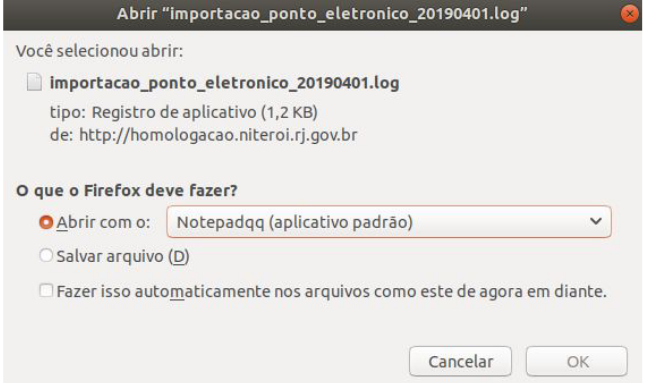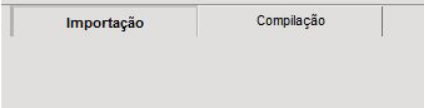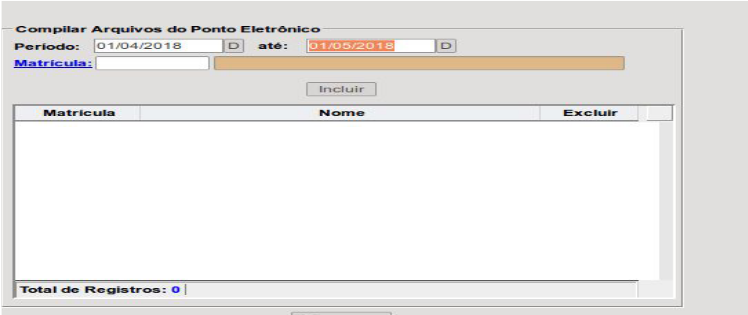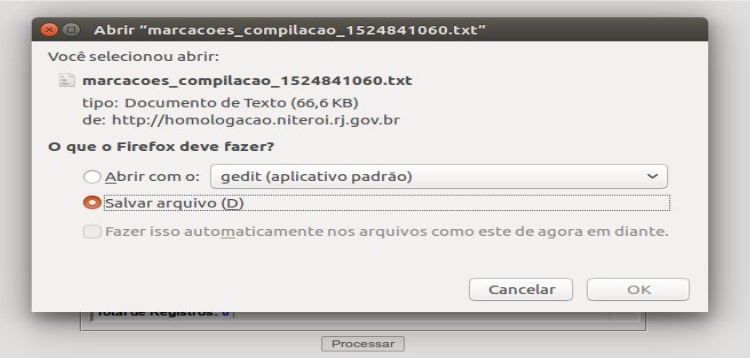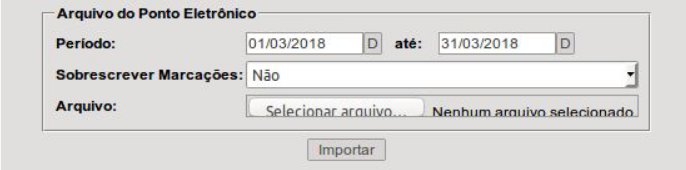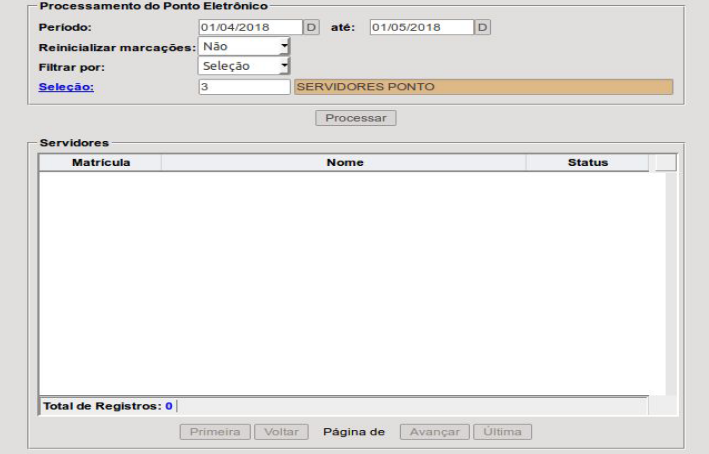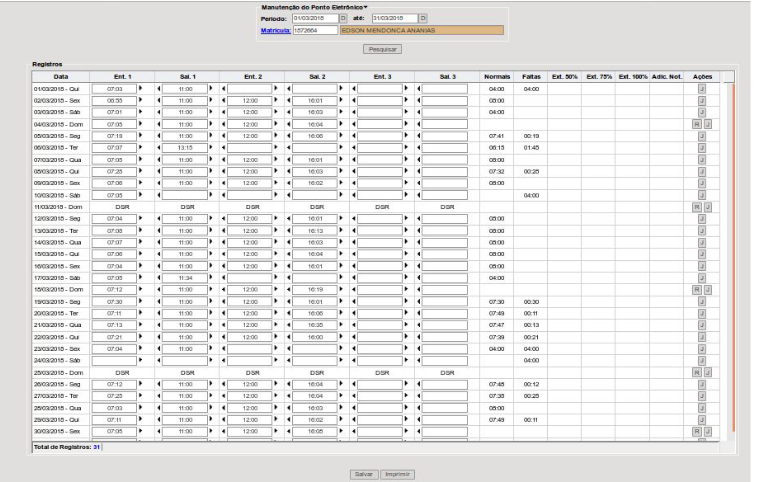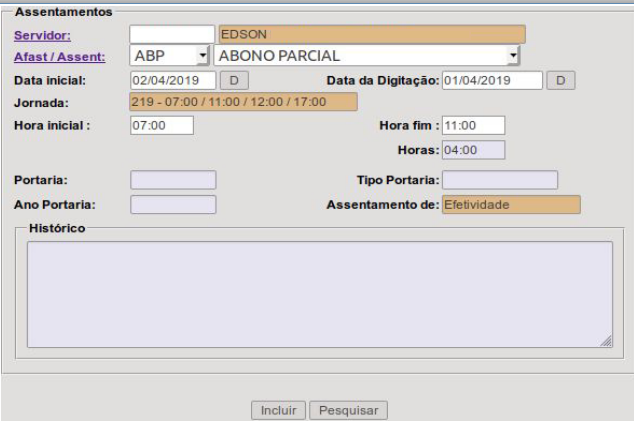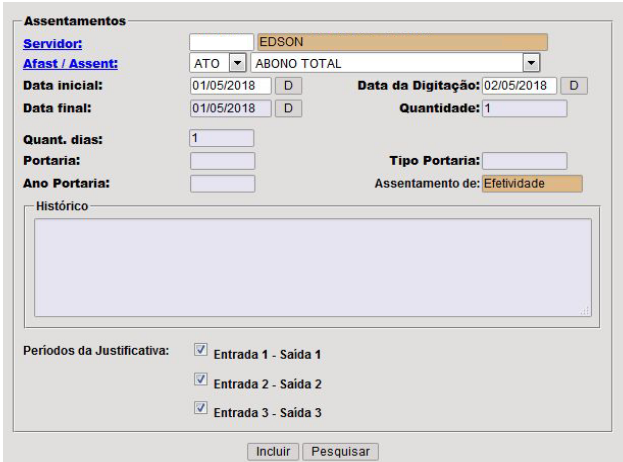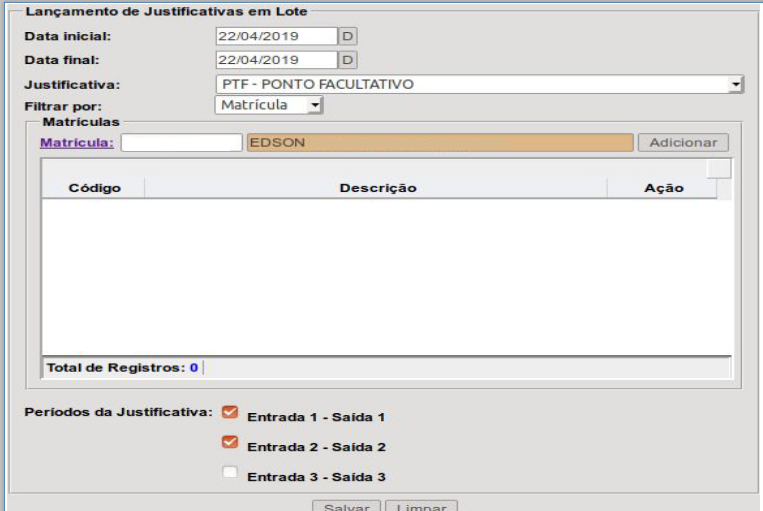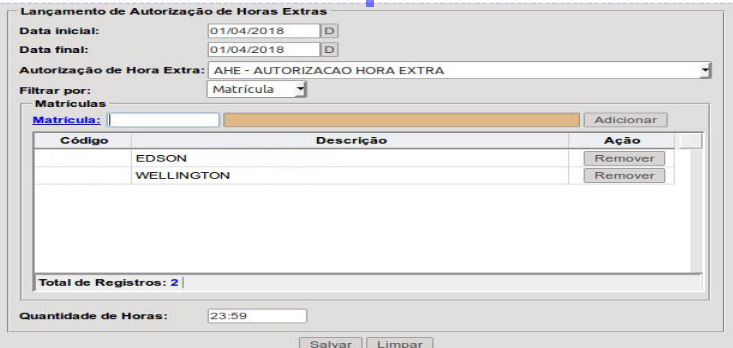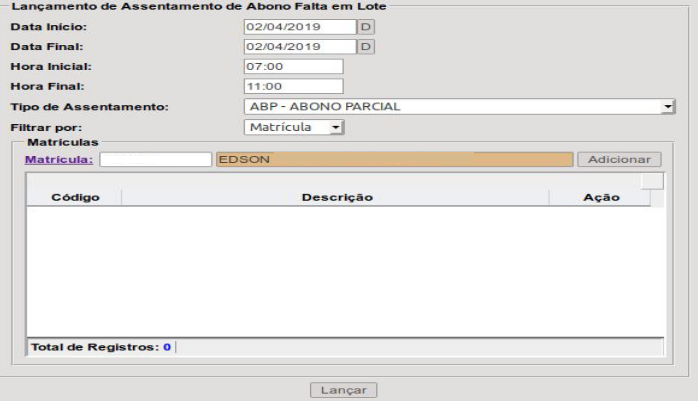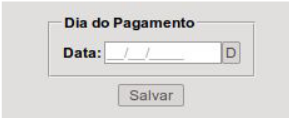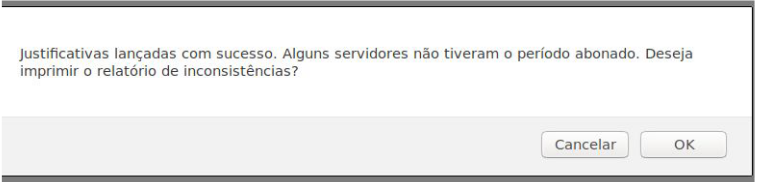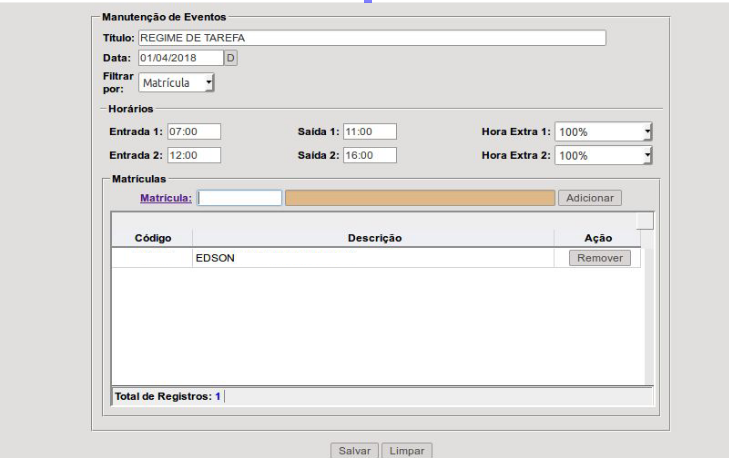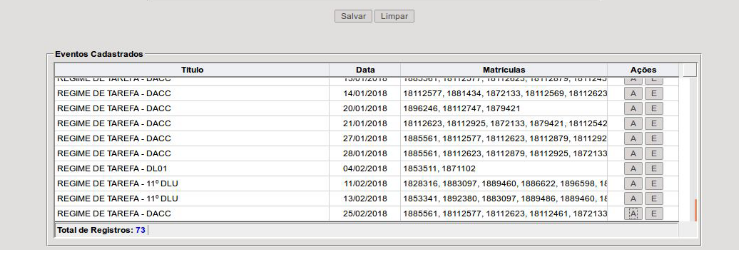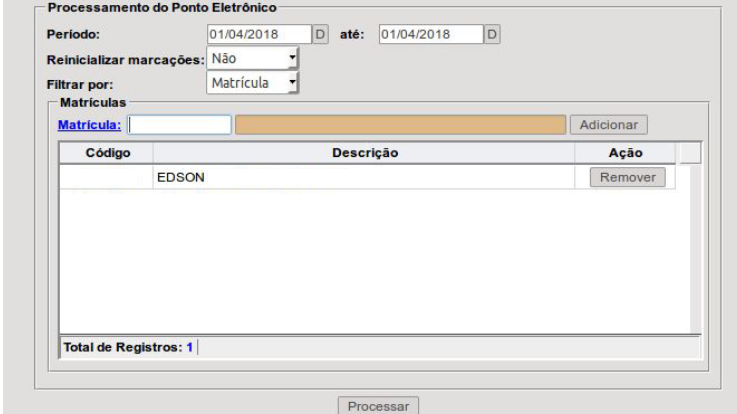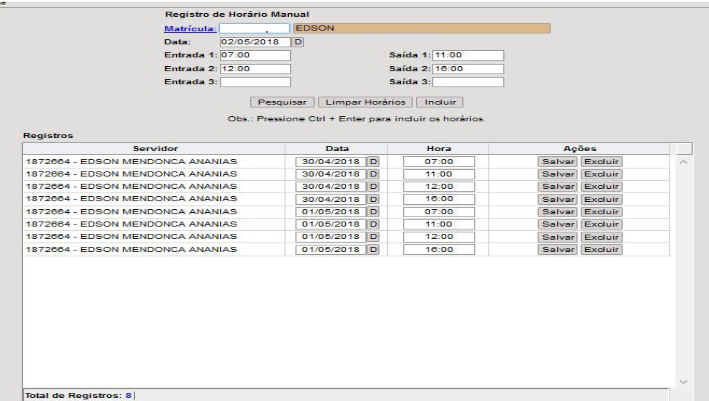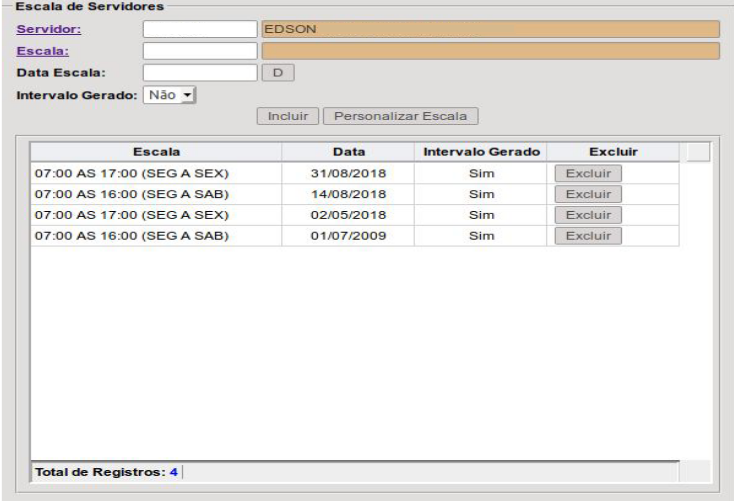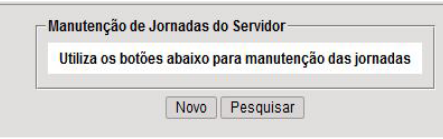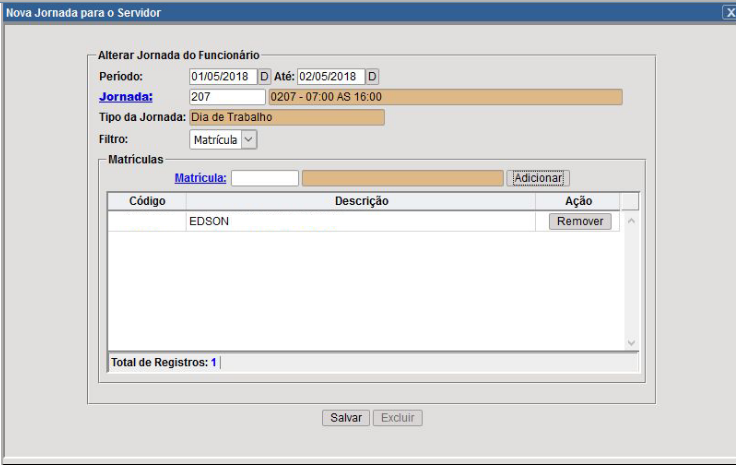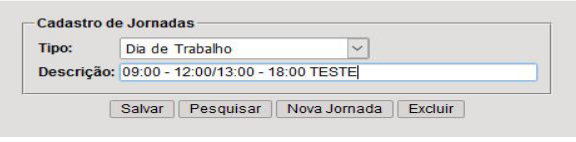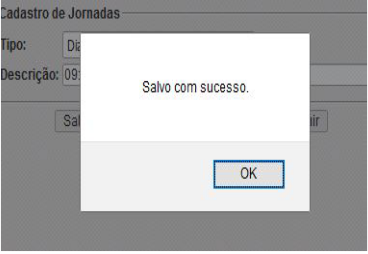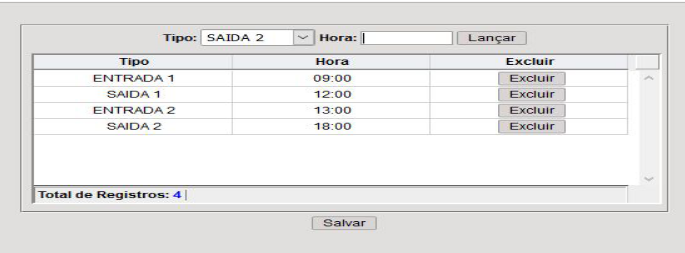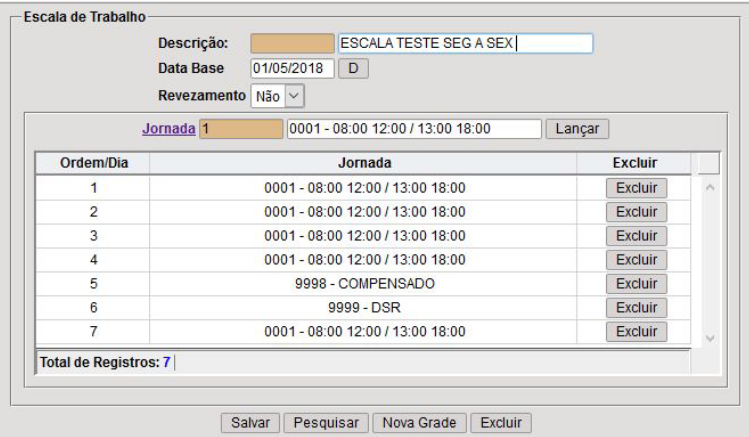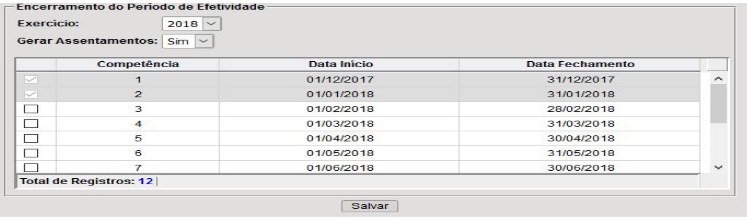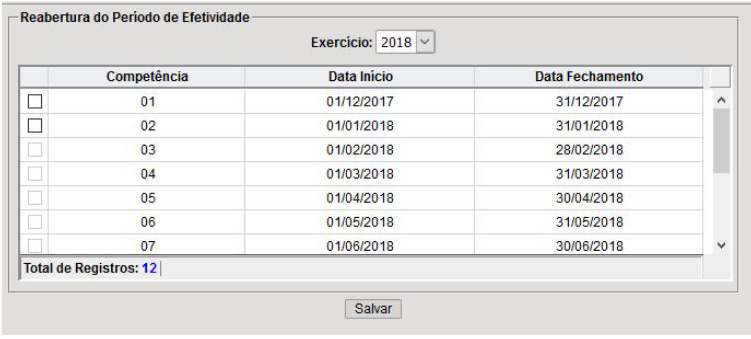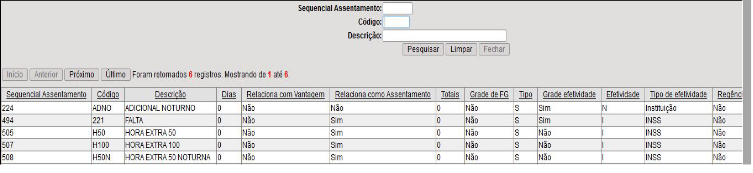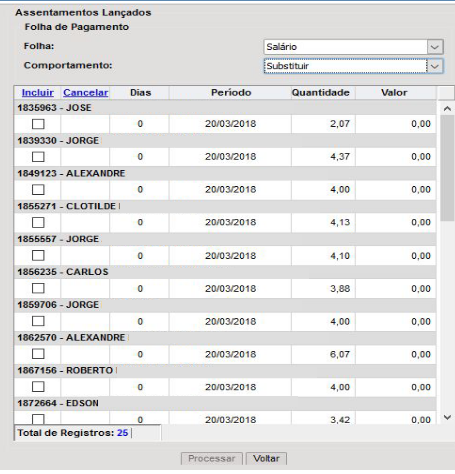Ponto Eletrônico (com marcações do relógio ponto)
Contextualização Geral
Configuração do Ponto Eletrônico quando há marcações do relógio ponto.
1º Procedimento:
Compilação dos Arquivos de Marcações do Relógio
| Menu: |
RH > Procedimentos > Ponto Eletrônico > Importação de Arquivos por Relógio
|
Essa rotina compila todos os arquivos do relógio em somente um arquivo para se fazer a importação para o sistema.
Na rotina proceda da seguinte maneira .Na aba Importação vá em “Arquivos do Ponto Eletrônico” e clique em Selecionar Arquivos e selecione os arquivos .txt.
Clique em Importar
No término da importação irá aparecer a seguinte mensagem, clique em OK
Logo em seguida o sistema gerou um arquivo de Log de Inconsistências, como servidores com PIS inválido por exemplo, clique em Log de Importação para visualizar ou baixar o arquivo.
Clique em Abrir com o: Para visualizar ou em Salvar Arquivo para baixar o arquivo depois clique em OK:
Agora com todos os arquivos importados agora vá na aba Compilação
Selecione o período a ser compilado e depois clicar em Processar.
Depois de processado baixe o arquivo gerado para uma pasta de sua preferência.
2º Procedimento:
Importação dos arquivos do relógio
| Menu: |
RH > Procedimentos > Ponto Eletrônico > Importar Arquivo |
Essa rotina importa para o sistema o arquivo que foi compilado na rotina anterior.
Proceda da seguinte maneira, exemplo a seguir
Período: coloque a data do arquivo a ser importado
Sobrescrever Marcações: “Não”
Arquivo: clique no botão Selecionar Arquivo e selecione o arquivo que foi baixado para o
seu computador.
Clique em Importar
Espere aparecer a mensagem de OK e pronto arquivo importado com sucesso
3º Procedimento:
Processamento do Ponto Eletrônico
| Menu: |
RH > Procedimentos > Ponto Eletrônico > Processamento do Ponto Eletrônico |
Esta rotina processa todas as marcações do relógio ponto que foram importadas para o sistema.
Período: digite a data em que será feito o processamento.
Reinicializar marcações: marque a opção Não,
Seleção: digite 3 que é a seleção dos funcionários com Ponto Eletrônico
Clique em Processar
4º Procedimento:
Manutenção Individual
| Menu: |
RH > Procedimentos > Ponto Eletrônico > Manutenção Individual |
Nesta rotina encontra-se as marcações do relógio de cada funcionário, nela é possível ver se as marcações estão corretas (ex: marcações da entrada, saída e intervalo, de horas extras, de faltas e atrasos, de adicional noturno), podem ser feitas alterações de jornadas,pode-se também mover marcações do dia (futuramente será possível também mover marcações de um dia para outro), visualização da jornada do funcionário,depois de realizar os acertos necessários vá no botão Salvar e depois em Imprimir para visualizar o Espelho Ponto do funcionário.
Para visualizar as marcações dos funcionários, selecione o período desejado e a matrícula do funcionário. Ex: 01/03/2024 à 31/03/2024 Mat.: 1111111111 e clique em Pesquisar
5º Procedimento:
Lançamento de Abonos, de Suspensão e de Autorizações de Horas Extras
Nas próximas rotinas será mostrado como é feita o lançamento de abonos, de autorizações de horas extras e demais ajustes no espelho ponto do funcionário, tanto individual como em lote.
Lançamentos Individuais
| Menu: |
RH > Procedimentos > Manutenção de Assentamentos > Assentamentos de Efetividade > Inclusão - Alteração - Exclusão |
Nesta rotina é feita o lançamento de assentamentos Abonos, Licenças Médicas, Atestados, Autorizações de Hora Extra,Suspensão.
Por exemplo para se fazer um lançamento de Abono Parcial (403), segue tela do exemplo:
Terminado o preenchimento vá em Incluir e espere aparecer a mensagem de OK.
Por exemplo para se fazer um lançamento de Abono Total, segue tela do exemplo:
Terminado o preenchimento vá em Incluir e espere aparecer a mensagem de OK.
Lançamentos Em Lote
| Menu: |
RH > Procedimentos > Ponto Eletrônico > Lançamento de Justificativas em Lote |
| Menu: |
RH > Procedimentos > Ponto Eletrônico > Lançamento de Autorização de HE em Lote |
| Menu: |
RH > Procedimentos > Ponto Eletrônico > Lançamento de Assentamento de Abono em Lote |
Nestas rotinas são efetuadas os lançamentos de Abonos Parciais, Acertos, Ponto Facultativo e Autorizações em Lote para funcionários que tenham o mesmo dia e horário a ser abonado ou de autorização de hora extra.
Lançamento de Justificativas em Lote (Ponto Facultativo), segue tela de exemplo de lançamento por funcionário:
Depois da inclusão dos funcionários clique em Adicionar, marque os períodos em que você quer abonar, se for o período da manhã marque somente Entrada 1 - Saída 1, se for o período da tarde marque somente Entrada 2 - Saída 2, se for o dia inteiro marque essas duas opções, não é necessário marcar a opção Entrada 3 - Saída 3, você pode ignorá-la.
Para incluir uma Seleção é o mesmo procedimento, no filtro de Filtrar Por: troque a opção de Matrícula por Seleção, escolha a Seleção que deseja incluir.
Terminado o preenchimento vá em Salvar e espere aparecer a mensagem de OK.
Lançamento de Autorização de Hora Extra em Lote, segue tela de exemplo de lançamento por funcionário:
Para incluir uma Seleção é o mesmo procedimento, no filtro de Filtrar Por: troque a opção de Matrícula por Seleção, escolha a Seleção que deseja incluir.
Terminado o preenchimento vá em Salvar e espere aparecer a mensagem de OK.
Lançamento de Assentamento de Abono em Lote, segue tela de exemplo de lançamento por funcionário:
Depois da inclusão dos funcionários clique em Adicionar
Para incluir uma Seleção é o mesmo procedimento, no filtro de Filtrar Por: troque a opção de Matrícula por Seleção, escolha a Seleção que deseja incluir.
6º Procedimento:
Dia do Pagamento
| Menu: |
RH > Procedimentos > Ponto Eletrônico > Dia do Pagamento |
Esta rotina foi criada com intuito de abonar um dia específico do servidor em que ele é liberado pela chefia mais cedo para receber o pagamento.
Basta digitar a data em que quer abonar e clicar em Salvar, por dentro dessa rotina já existe a regra de quais funcionários podem ser abonados.
Uma das regras é a Seleção 22 que está cadastrado no sistema no seguinte menu:
| Menu: |
RH >Cadastro > Seleções > Alteração |
Depois de clicar em Salvar espere aparecer a mensagem a seguir, clique em OK para gerar o relatório com os servidores que por algum motivo não tiveram o dia abonado, o relatório é gerado em PDF.
Depois de clicar em OK, vá na rotina:
| Menu: |
RH > Procedimentos > Ponto Eletrônico >Processamento Ponto Eletrônico |
E processe com a opção de Reinicializar Marcações com Não.
7º Procedimento:
Manutenção de Eventos
| Menu: |
RH > Procedimentos > Ponto Eletrônico > Manutenção de Eventos |
Nesta rotina será lançados os assentamentos referentes ao regime de tarefa, que é quando o funcionário ganha 100% de hora extra independente do total de horas trabalhadas.
Na rotina proceda da seguinte maneira, segue exemplo:
Título: “REGIME DE TAREFA”
Data: 01/04/2018
Filtrar por: “Seleção” ou ‘Matrícula”
Horários: Como essa rotina será sempre autorizado Hora Extra de 100% o ideal é colocar o
horário de 07:00 - 11:00 - 12:00 - 16:00 que assim sempre será autorizado 08:00 horas
Hora Extra 1 (100%)
Matrícula ou Seleção: Digite a matrícula ou a seleção.
Depois de incluídos vá em Salvar
Depois de incluídos os funcionários vá na rotina:
| Menu: |
RH > Procedimentos > Processamento Ponto Eletrônico |
Deverá ser preenchida a data que foi lançado no regime de tarefa, em reinicializar Marcações marque a opção “Não” e selecionar como deseja processar:
“seleção” ou “matrícula”, depois de lançado clique em Processar e aguarde o processamento terminar.
Terminado o preenchimento vá em Salvar e espere aparecer a mensagem de OK
8º Procedimento:
Registrar Horário Manual
| Menu: |
RH > Procedimentos > Ponto Eletrônico > Registrar Horário Manual |
Nesta rotina é possível incluir horário manualmente para o funcionário que não teve marcação por causa de quebra ou falta de relógio em que o funcionário registra horário manualmente, segue tela de exemplo:
Depois de incluídos os horários dos funcionários vá na rotina:
| Menu: |
RH > Procedimentos >Processamento Ponto Eletrônico |
deverá ser preenchida as datas que foram lançadas na rotina de Registrar Horário Manual, em reinicializar Marcações marque a opção “SIM” e selecionar como deseja processar neste caso “matrícula”, depois de lançado clique em Processar e aguarde o processamento terminar.
9º Procedimento:
Manutenção de Escala
| Menu: |
RH > Procedimentos > Efetividade > Manutenção de Escala de Funcionários |
Nesta rotina será efetuada a troca da escala do funcionário temporariamente ou permanente, segue tela de exemplo:
Para trocar a escala basta lançar a matrícula, a nova escala, a data de início da escala e se esta escala gera ou não intervalo, depois só clicar em incluir.
Depois de incluída a nova escala do funcionário vá na rotina:
| Menu: |
RH > Procedimentos >Processamento Ponto Eletrônico |
Preencha com a data, em reinicializar Marcações,marque a opção “SIM” e selecionar como deseja processar neste caso “matrícula”, depois de lançado clique em Processar e aguarde o processamento terminar.
10º Procedimento:
Manutenção de Jornadas
| Menu: |
RH > Procedimentos > Efetividade > Manutenção de Jornada de Funcionários |
Nesta rotina será efetuada a troca de jornadas dos funcionários.
Primeiramente clique em novo como segue exemplo a seguir
Depois coloque os dados conforme tela a seguir
Com os dados preenchidos, clique em Salvar e aguarde o processamento, nesta tela também você pode trocar a escala de vários funcionários ao mesmo tempo ou colocar o Filtro de Seleção e trocar a jornada de um distrito inteiro se quiser.
11º Procedimento:
Criação de Jornada
| Menu: |
RH > Cadastro > Efetividade > Jornadas |
Nesta rotina serão criadas novas jornadas
Segue exemplo de cadastro de nova jornada, depois de incluída a descrição da escala
clique em “Salvar”.
Depois de clicar irá aparecer a seguinte tela e clique em OK.
Depois de salvo coloque os horários de entradas e saídas da nova jornada
Em Tipo irá aparecer “Entrada 1” - “Saída 1” - “Entrada 2” - “Saída 2” e em “Hora” irá colocar as respectivas horas de entrada e saída, como no exemplo a seguir:
Depois de incluídos os horários clique em “Salvar”.
12º Procedimento:
Criação de Escalas
| Menu: |
RH > Cadastro > Efetividade > Escala de Trabalho |
Nesta rotina serão criadas novas escalas de trabalho.
Segue exemplo de cadastro de nova escala, depois de incluída os dados da nova escala clique em “Salvar”.
13º Procedimento:
Encerrar Período (Fechamento de Efetividade)
| Menu: |
RH > Procedimentos > Efetividade > Encerrar Período |
Nesta rotina será feito o fechamento do período depois de lançados todos os acertos nos espelhos ponto e frequências dos funcionários.
Sempre deixar marcado a opção Gerar Assentamentos ”SIM” e depois só clicar no mês que deseja fechar o período e clicar em Salvar.
14º Procedimento:
Reabrir Período (Reabrir Efetividade)
| Menu: |
RH > Procedimentos > Efetividade > Reabrir Período |
Nesta rotina será reaberto o período caso precise fazer algum acerto de Horas Extras,
Devolução de Faltas e Atrasos, etc.
Só clicar no mês que deseja reabrir.
15º Procedimento:
Lançamento dos Assentamentos na Folha
| Menu: |
Pessoal > Procedimentos > Manutenção do Ponto > Lançamentos de Assentamentos no Ponto |
Nesta rotina será feito o lançamento de Adicional Noturno, Hora Extra... no cálculo do salário do funcionário.
Clique na descrição que deseja lançar na folha de salário (Adicional Noturno, Hora Extra...),
Depois de aberta a outra tela em Comportamento marque a opção “Substituir”, clique em “Incluir” e logo em seguida em “Processar”.
Ex: Lançamentos de Hora Extra 50%
Aguarde o processamento terminar e pronto só efetuar o cálculo da folha.